Используйте параметр «Наводимые точки на поверхности», чтобы точно размещать точки контроля на модели. Используйте их, когда хотите измерить определенные положения на поверхности, или когда нужно обеспечить повторяемость в нескольких разных Измерениях.
Чтобы создать наводимую точку на поверхности:
- Откройте группу Наводимые точки на поверхности.
- Выберите вкладку «Форма» > панель «Поверхности» > «Наводимая точка».
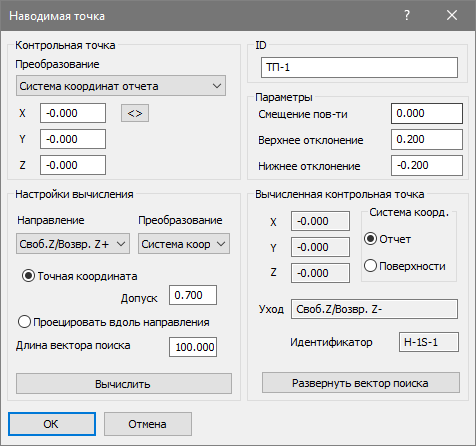
- В поле ID введите имя точки.
Если установлен флажок Использовать поверхность проецирования как приставку к имени точки в диалоговом окне Параметры, точкам автоматически присваивается имя поверхности, на которую они проецируются, и изменить данный ID нельзя.
- Если нужно выполнить компенсацию толщины поверхности детали, введите значение Смещение поверхности.
Значение смещения может использоваться для компенсации толщины штампованного изделия (обычно положительное значение) или межэлектродного зазора (обычно отрицательное значение). Смещение отсчитывается по нормали к поверхности в измеренной точке, а положительные значения смещаются в направлении щупа.
Вы можете применить смещение ко всем точкам в группе в диалоге Группа контроля: Наводимые точки на поверхности.
- В полях Верхнее отклонение и Нижнее отклонение введите максимальные расстояния от номинальной поверхности, на котором точка находятся в пределах допуска.
- В списке Преобразование контрольной точки выберите систему координат, в которой будет задано положение точки. Выберите:
- Координаты вывода, чтобы задать координаты, относительно СК матмодели.
- Координаты поверхности, чтобы задать координаты, относительно СК машины.
- В полях X, Y, Z введите две или три номинальных координаты для точки.
Нажмите
 , чтобы преобразовать координаты в альтернативные.
, чтобы преобразовать координаты в альтернативные. - Если вы задали три координаты для точки:
- Выберите опцию Точная координата.
- В поле Допуск введите максимальное расстояние, на которое точка может отклоняться от номинального значения. Точки, превышающие это расстояние, не создаются.
- Если вы задали две координаты для точки:
- Выберите опцию Проецировать вдоль направления.
- В поле Длина вектора поиска введите максимальное расстояние вдоль оси незаданной координаты, в которой точка может быть спроецирована на модель. Точки, превышающие это расстояние, не создаются.
- В списке Направление выберите направление, в котором будет измеряться точка.
- В списке Настройки вычисления Преобразование выберите систему координат для вычисленного положения точки. Выберите:
- Координаты вывода, чтобы вычислить координаты, относительно СК матмодели.
- Координаты поверхности, чтобы вычислить координаты, относительно СК машины.
- Нажмите Вычислить сейчас, чтобы проверить, что координаты лежат на поверхности, и спроецировать точку на модель. Если точка подходит:
- Область Вычисленная контрольная точка показывает номинальное положение точки. Выберите опцию Система координат, чтобы выбрать систему координат, в которой отображается положение.
- Поле Выход показывает направление компенсации диаметра щупа относительно выбранной Системы координат. Нажмите на кнопку Развернуть вектор поиска, чтобы развернуть направление.
- Поле Идентификатор поверхности показывает имя поверхности, на которую проецируется точка.
- Нажмите ОК, чтобы создать точку и закрыть диалог.
Когда вы измеряете наводимую точку на поверхности, на виде матмодели отображается мишень, помогающая точно расположить щуп. Когда вы выполняете измерение точки, PowerInspect определяет ближайшее положение на модели и использует его для перезадания положения номинального значения. После этого обновленное номинальное значение используется для вычисления отклонения измеряемой точки.